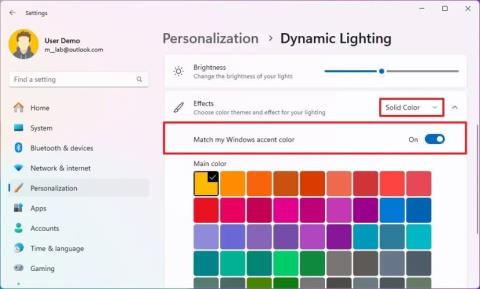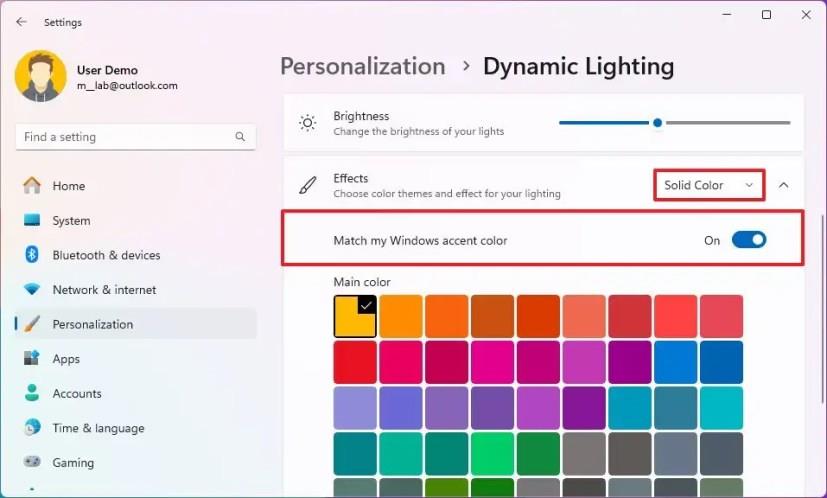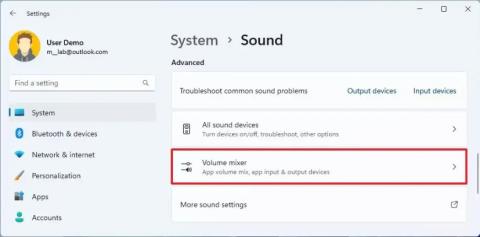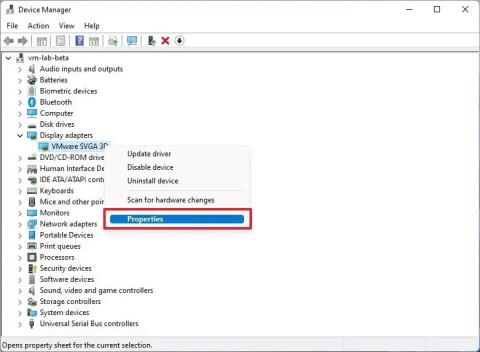У Windows 11 ви можете змінити ефекти динамічного освітлення, щоб ваші периферійні пристрої RGB збігалися з акцентним кольором Windows 11, і в цьому посібнику ви дізнаєтесь, як це зробити. Динамічне освітлення — це функція, над якою корпорація Майкрософт все ще працює, яка покликана покласти край фрагментації програм сторонніх розробників та інтеграції аксесуарів освітлення RGB для пристроїв Windows 11. Ця функція дозволить користувачам без особливих зусиль налаштовувати та налаштовувати периферійні пристрої за допомогою підсвічування RGB безпосередньо з додатка «Налаштування» за допомогою стандартизованих елементів керування RGB.
У рамках реалізації ця функція включає різні ефекти, які ви можете вибрати, і компанія навіть включає опцію, яка дозволяє поєднувати RGB-освітлення вашого периферійного пристрою з поточним акцентним кольором Windows 11.
Цей посібник навчить вас, як налаштувати динамічне освітлення відповідно до акцентного кольору Windows 11 на аксесуарах RGB у Windows 11.
Змініть динамічне освітлення відповідно до кольору акценту для периферійних пристроїв RGB
Щоб налаштувати динамічне освітлення відповідно до акцентного кольору Windows 11, виконайте такі дії:
-
Відкрийте Параметри в Windows 11.
Коротка примітка. Оскільки ця функція все ще розробляється, вам знадобиться пристрій зі збіркою Windows 11 23516 або пізнішою версією на каналі для розробників.
-
Натисніть Персоналізація .
-
Перейдіть на вкладку Динамічне освітлення .
-
Клацніть параметр «Ефекти» .
-
Виберіть опцію «Суцільний колір» у налаштуваннях «Ефекти».
-
Увімкніть перемикач «Відповідати моєму акцентному кольору Windows» .
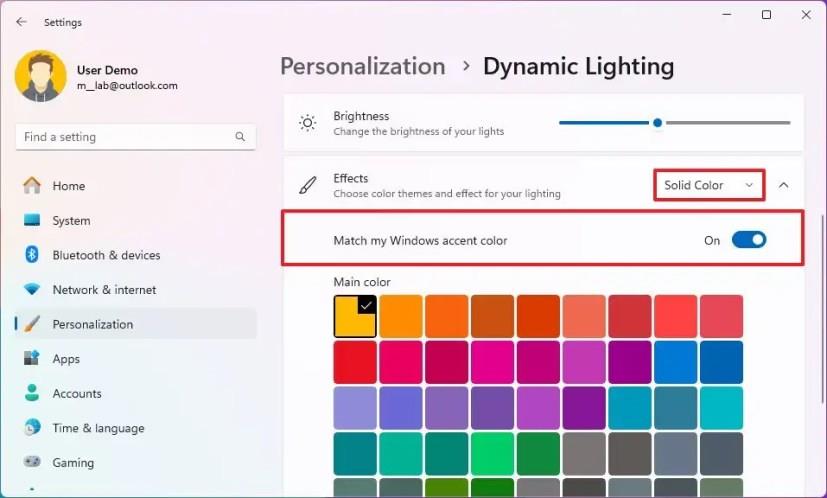
Після виконання кроків RGB-підсвічування на аксесуарах (клавіатурі, миші, колонках, моніторі тощо) автоматично зміниться відповідно до кольору акценту системи.
Ви також можете відкрити «Налаштування » > «Персоналізація» > « Кольори » та в налаштуваннях «Колір акценту» вибрати параметр «Автоматично» , щоб змінити колір на основі основних кольорів шпалер робочого столу. Крім того, у меню «Параметри » > «Персоналізація» > «Фон » ви можете вибрати параметр «Windows Spotlight» , щоб обертати різні фонові зображення протягом дня, що також призведе до динамічної зміни кольорів підсвічування ваших периферійних пристроїв.